『Fire HD 8』を最強の電子書籍リーダー化してみた!

※各種商品リンクはアフィリエイトに参加し利用しています。
こんにちは、むらくもです。
先日私はAmazonの『Fire HD 8』のレビュー記事を上げました。
気になる方はこちらをご覧ください。
では今回、この『Fire HD 8』を電子書籍リーダーに特化したタブレットにしていこうと思います!
それでは行きます!
1.電子書籍を用意
まずは本のデータを用意します。
私はクイズ問題集を読むのがメインになりますから、『クイズ宅配便』さんで購入したPDFファイルを用意します。
このデータを、『Amazon Drive』にアップロードします。
そしてアップロードしたファイルを、『Fire HD 8』に移動します。
silkブラウザを使って『Amazon Drive』のページに行き、データをダウンロードします。
保存先は「ファイル」アプリの中のダウンロードに入りますので、事前にフォルダを作ることで整います。
これでとりあえず使用できる状態になりました。
ここまでで、『Kindle』アプリを使えばPDFファイルを開いて、読むことは可能です。
ですが、個人的に『Kindle』アプリはやや使いづらい感じがありました。
ですから、ここからさらに快適にしていきます。
2.より快適化させる
ここからは一部「正規の方法」ではないことを使用します。
行う際は、自己責任でお願いします。
まずは『Google Play Store』をインストールします。
ここが正規ではない方法です。
やり方は省略しますが、ネットで検索をかけるとやり方は出てきますので、そちらで調べてください。
インストールしたらGoogleアカウントでログインして、アプリをダウンロードします。
今回使用するアプリは『ReadEra』です。
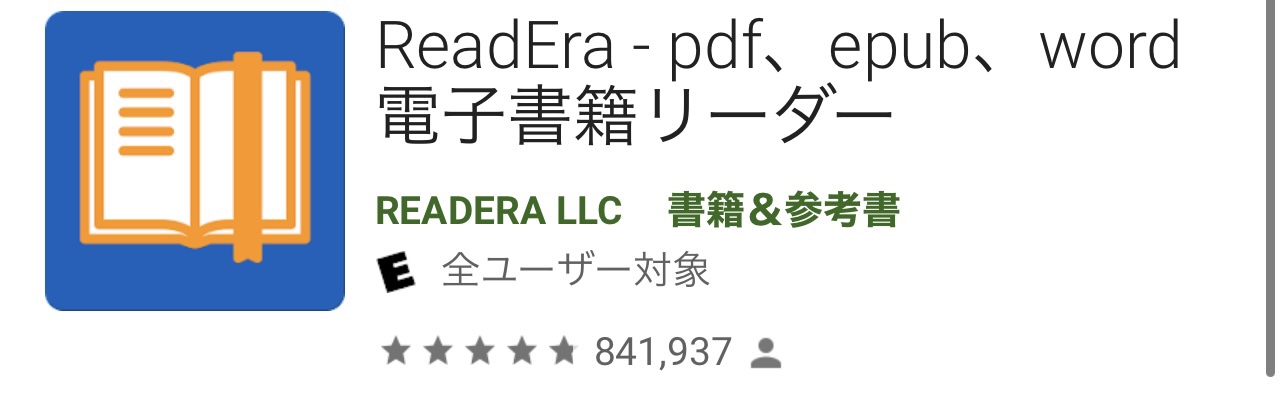
リンクは以下になりますので、気になる方はどうぞ。
https://play.google.com/store/apps/details?id=org.readera&hl=ja&gl=US
このアプリはPDFやWordなどのファイルを読む専用のアプリになります。
こちらのアプリをダウンロードして起動しますと、先程のファイルのダウンロードフォルダに入ったデータを自動で読み込んでくれます。
これで、もう読むことができます。
ここまでで完了です。
3.導入した感想
まず最初に『Kindle』を使った時と比べますと、非常に快適です。
まず、アプリを閉じてもそこから読書を再開することができます。
『Kindle』はPDFファイルならアプリを閉じたり、別の本を開いたりしますと、最初からになってしまいます。
このアプリを使用すれば、そんなことはありませんでした。
また、「ページ余白」という機能があり、これがかなり良いです。
どのような機能かと言いますと、PDFファイルの周りの余白が無くなるように自動でページを拡大してくれる機能です。
これのおかげで、いちいち手動で拡大することもなく、非常に読みやすいです。
さらに「色モード」でダークモードなどが選べます。
その種類も豊富ですので、自分が使いたい色味を選ぶことができます
個人的には「夜用高輝度」で読んでいますが、あまり目が痛くなるようなことはなく、非常に快適です。
その他にも数多く設定できますので、自分に合ったようにカスタマイズすることが可能です。
4.まとめ
今回はAmazonの『Fire HD 8』を電子書籍リーダー化してみるという記事でしたが、皆さんいかがだったでしょうか?
これから私はクイズ問題集を快適に読んでいこうと思います。
軽く持ち運びも簡単ですので、非常に便利に使えていけると思います。
電子書籍を読みたい方は、ぜひこの記事を参考にしてみてください。
以上でこの記事は終了です、ここまで読んでくださり、ありがとうございました!